- Tyhjennä roskakori
- Poista sähköpostisovellus
- Tyhjennä välimuisti Macissa
- Hanki lisää tallennustilaa Macissa
- Käytä Chromen vähemmän RAM-muistia
- Missä on Levytyökalu Macissa
- Tarkista historia Macissa
- Control + Alt + Delete Macissa
- Tarkista Macin muisti
- Tarkista historia Macissa
- Poista sovellus Macista
- Tyhjennä Chromen välimuisti Macissa
- Tarkista tallennustila Macissa
- Tyhjennä selaimen välimuisti Macissa
- Poista suosikki Macissa
- Tarkista RAM Macissa
- Selaushistorian poistaminen Macissa
Poista pikakuvakkeet Macissa [suorat suoritustavat]
 Päivitetty Lisa Ou / 14. marraskuuta 2023 klo 09
Päivitetty Lisa Ou / 14. marraskuuta 2023 klo 09Pikakuvakkeet on Macin sisäänrakennettu työkalu, jonka avulla pääset nopeasti käsiksi ohjelmiin ja muihin tiedostoihin. Sisäänrakennettu ohjelma luo pikakuvakkeita Mac-työpöydälle. Jos näin on, voit käynnistää ja avata ohjelmat ja tiedostot etsimättä niitä Mac Launchpadilla tai Finderilla.
Näistä eduista huolimatta liian monet Mac-työpöydän pikakuvakkeet eivät ole hyviä. Ne voivat haitata sitä, mitä haluat tehdä Macillasi. Lisäksi luodut pikakuvakkeet kuluttavat Macin tallennustilaa. Miksi et poista pikakuvakkeita Macista? Ongelmaan on olemassa todistettuja ja testattuja menetelmiä. Katso ne alta.
![Poista pikakuvakkeet Macissa [suorat suoritustavat]](https://www.fonelab.com/images/mac-sweep/how-to-delete-on-shortcut-mac/how-to-delete-on-shortcut-mac.jpg)

Opasluettelo
Osa 1. Pikanäppäinten poistaminen Macissa [Sisäänrakennetut tavat]
Jos et tiedä, pikakuvakkeet-ohjelmaa Macissa ei voi poistaa. Syy tähän on, että se on Mac-tietokoneesi sisäänrakennettu ohjelma. Jos näin on, sitä ei ole mahdollista poistaa. Paras vaihtoehto, jonka voit tehdä, on poistaa sen luodut pikakuvakkeet ja siihen liittyvät tiedot. Jos näin on, ohjelma ei kuluta paljon Mac-tallennustilaa.
Mutta kuinka voit tehdä sen? No, alla olevien kolmen menetelmän testaaminen auttaa sinua paljon. Selaa niitä ja valitse kätevin tapa poistaa pikakuvakkeet Macissa. Jatka eteenpäin.
Tapa 1. Käytä pikakuvakkeita
Tietenkin Pikakuvakkeet-ohjelma on ensimmäinen tapa, jota käytät ongelmaan. Siinä on sisäänrakennettu tapa poistaa sen avulla luomasi pikakuvakkeet. Itse asiassa on kaksi tapaa poistaa pikakuvakkeet ohjelmaa käyttämällä. Katso ne alta, kun vierität alaspäin.
Prosessi alkaa käynnistämällä pikavalinnat ohjelmoida. Sen jälkeen näet pikakuvakkeet päärajapinnan vasemmalla puolella. Sen jälkeen sinulla on kaksi vaihtoehtoa poistaa ne ohjelmasta. Voit käyttää Macin ohjauslevy Ctrl-napsauta niitä ja valitse poista painiketta. Napsauta vaihtoehtoisesti X-kuvake pikakuvakkeiden oikealla puolella.
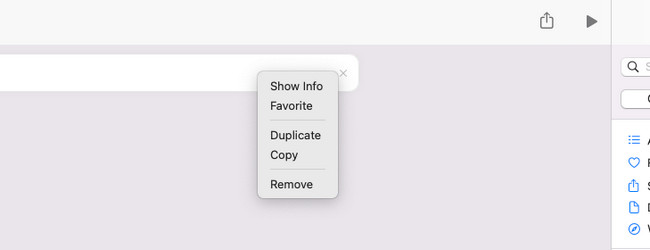

FoneLab Mac Sweepillä tyhjennät järjestelmä-, sähköposti-, valokuva- ja iTunes-roskatiedostot vapauttaaksesi tilaa Macissa.
- Hallinnoi samankaltaisia valokuvia ja päällekkäisiä tiedostoja.
- Näytä Macin yksityiskohtainen tila helposti.
- Tyhjennä roskakori saadaksesi lisää tallennustilaa.
Tapa 2. Käytä Mac Desktopia
Tämä menetelmä sopii sinulle, jos tekemäsi pikakuvakkeet näkyvät Macin työpöydällä – itse asiassa jopa seuraava vaihtoehto. Tässä prosessissa käytät vain Macin ohjauslevyä.
Lisäksi pikakuvakkeiden poistamisen lisäksi on muita komentoja, joita voit suorittaa tällä menetelmällä. Sen avulla tiedät kaikki tiedostoa koskevat tiedot. Voit myös käyttää sitä nimeämään uudelleen tekemäsi pikakuvakkeet.
Haluatko tämän menetelmän poistavan pikakuvakkeet Macistasi? Katso alta yksityiskohtaiset ohjeet, joita voit jäljitellä.
Etsi pikakuvakkeet, jotka haluat poistaa Mac-työpöydältä. Sen jälkeen Ctrl-osoita niitä käyttämällä Macin ohjauslevyä. Myöhemmin vaihtoehdot näytetään pääliittymässä. Valitse Siirtää roskakoriin -painiketta poistaaksesi pikakuvakkeet.
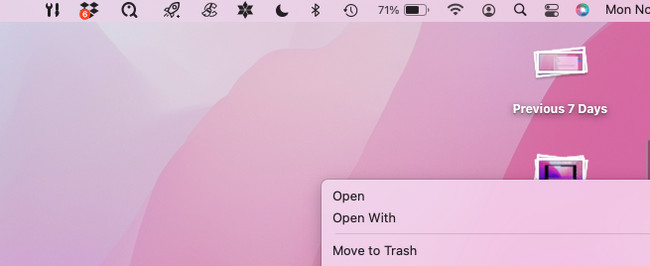
Lisätietona poiston pikakuvakkeet tallennetaan Macin roskakoriin. Poista ne pysyvästi Macin roskakorin tyhjennys. Voit tehdä sen painamalla Komento + Vaihto + Delete näppäimiä Mac-näppäimistölläsi. Vaihtoehtoisesti käynnistä Roskakori ja napsauta Tyhjä -painiketta työkalun oikeassa yläkulmassa.
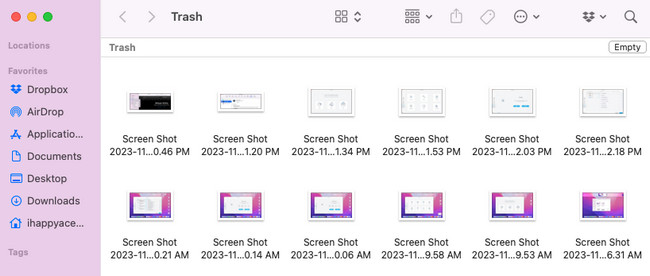
Tapa 3. Pikanäppäimet
Macin näppäimistön näppäinyhdistelmien avulla voit myös poistaa pikanäppäimiä Macistasi. Tämän menetelmän haittapuoli on, että väärät näppäinyhdistelmät voivat tehdä muita komentoja Macissasi. Pahinta, mitä voi tapahtua, on, että prosessi poistaa jopa olennaiset tiedot Macistasi.
Oletko valmis suorittamaan näppäinyhdistelmät Macin pikanäppäimien poistamiseksi? Katso alta miten.
Etsi Mac-työpöydältä pikakuvakkeet, jotka haluat poistaa Macistasi. Valitse sen jälkeen ne kaikki ja paina Komento + Poista näppäimiä Mac-näppäimistölläsi. Pikakuvakkeet poistetaan välittömästi.
Osa 2. Ohjelmien poistaminen Macista FoneLab Mac Sweepillä
Varmasti, kun poistat tietoja, haluat varmasti vapauttaa tilaa Mac-tallennustilasta. Jos näin on, suosittelemme FoneLab Mac Sweep poistaaksesi ei-toivotut roskat ja suuret tiedostot Macistasi. Meille kerrotaan, että ohjelmat ovat yksi niistä tietotyypeistä, jotka kuluttavat liikaa tallennustilaa Maceissamme. Jos näin on, käytä Uninstall tämän ohjelmiston ominaisuus poistaa harvoin käytetyt ohjelmat asennettuna Maciin. Lisäksi voit tutustua työkalun muihin ominaisuuksiin vapauttaa Mac-tallennustilaa.

FoneLab Mac Sweepillä tyhjennät järjestelmä-, sähköposti-, valokuva- ja iTunes-roskatiedostot vapauttaaksesi tilaa Macissa.
- Hallinnoi samankaltaisia valokuvia ja päällekkäisiä tiedostoja.
- Näytä Macin yksityiskohtainen tila helposti.
- Tyhjennä roskakori saadaksesi lisää tallennustilaa.
Seuraa alla olevia yksityiskohtaisia vaiheita tietojen poistamiseksi Macista. Jatka.
Vaihe 1Lataa ohjelmisto kautta Ilmainen lataus -painiketta. Napsauta sen jälkeen Ladattua tiedostoa verkkoselaimen oikeassa yläkulmassa. Määritä se myöhemmin vetämällä ja pudottamalla se Maciin Hakemus kansio. Käynnistä työkalu myöhemmin kaksoisnapsauttamalla ohjelman kuvaketta.
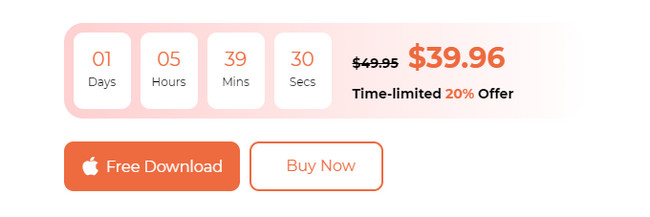
Vaihe 2Toolkit-, Status- ja Cleaner-käyttöliittymä näytetään näytöllä. Valitse Toolkit kuvaketta myöhemmin. Voit myös testata ohjelmiston muita työkaluja tutkiaksesi sen toimintoja.
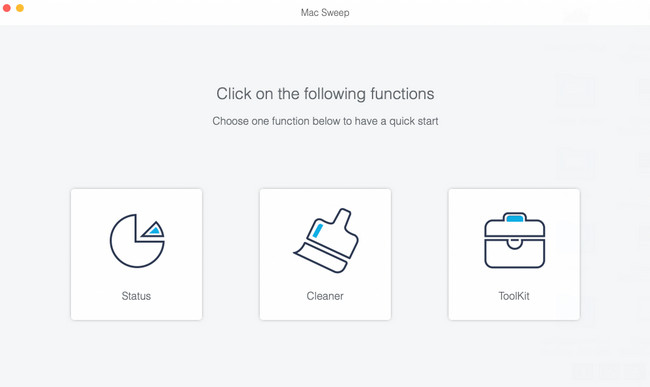
Vaihe 3Valitse Skannata -painiketta löytääksesi kaikki ladatut ohjelmat Mac-tietokoneellesi. Tulosten koko näkyy Näytä-painikkeessa. Valitse painike siirtyäksesi työkalun seuraavaan käyttöliittymään.
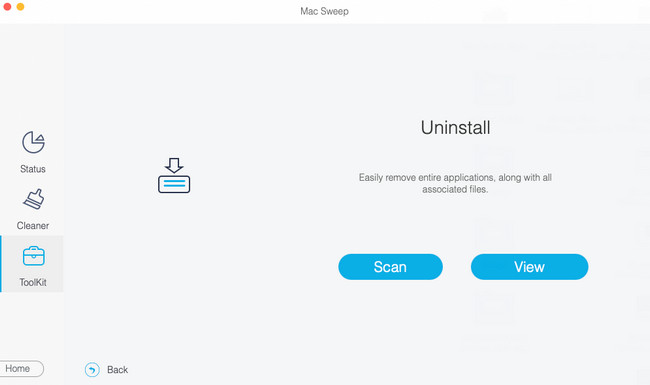
Vaihe 4Valitse vasemmalta ohjelmat, jotka haluat poistaa Macistasi. Napsauta sen jälkeen Clean -painiketta aloittaaksesi poistoprosessin.
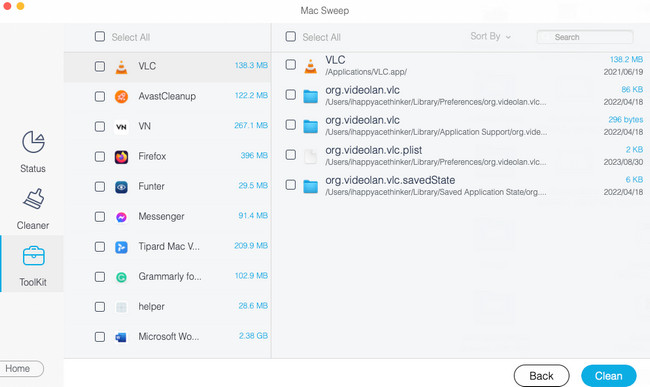

FoneLab Mac Sweepillä tyhjennät järjestelmä-, sähköposti-, valokuva- ja iTunes-roskatiedostot vapauttaaksesi tilaa Macissa.
- Hallinnoi samankaltaisia valokuvia ja päällekkäisiä tiedostoja.
- Näytä Macin yksityiskohtainen tila helposti.
- Tyhjennä roskakori saadaksesi lisää tallennustilaa.
Osa 3. Usein kysyttyä pikakuvakkeiden poistamisesta Macissa
1. Kuinka pikakuvake lisätään Maciin?
Ensimmäinen asia, joka sinun tulee tehdä, on käynnistää Pikakuvakkeet-ohjelma Macissasi. Napsauta sen jälkeen Plus-kuvake ohjelman oikeassa yläkulmassa. Valitse Kategoriat -painiketta oikealla ja valitse datatyyppi, jolle haluat luoda pikakuvakkeen. Kaksoisnapsauta sitä myöhemmin nähdäksesi vasemmalla olevan pikakuvakkeen. Napsauta sen jälkeen Kolmen rivin kuvake oikeassa yläkulmassa. Mukauta pikakuvaketta myöhemmin sen mukaan, miten haluat nähdä tai käyttää sitä.
2. Miksi en voi poistaa pikakuvaketta Mac-työpöydältä?
Yksi yleisimmistä syistä on, että pikakuvake tehtiin järjestelmänvalvojan oikeuksin. Jos näin on, ilman järjestelmänvalvojan oikeaa käyttäjätunnusta ja salasanaa sinulla ei ole mahdollisuutta poistaa pikakuvaketta. Voit poistaa sen kirjautumalla sisään järjestelmänvalvojana tai koodaamalla oikean pikakuvakkeella luodun käyttäjätunnuksen ja salasanan.
Toivomme, että poistit kaikki ei-toivotut tai käyttämättömät pikakuvakkeet Macistasi. Kun olet oppinut poistamaan pikakuvakkeita Macissa, harkitsitko sen käyttöä FoneLab Mac Sweep? Olisi hienoa, jos vastauksesi on kyllä. Pikakuvakkeisiin liittyvien tiedostojen poistamisen lisäksi ohjelma voi myös poistaa muita suuria ja turhat tiedostoja Macistasi vapauttaa sen tallennustilaa. Onko sinulla lisää kysymyksiä? Laita ne alla olevaan kommenttiosioon ja liity tuleviin keskusteluihimme. Kiitos!

FoneLab Mac Sweepillä tyhjennät järjestelmä-, sähköposti-, valokuva- ja iTunes-roskatiedostot vapauttaaksesi tilaa Macissa.
- Hallinnoi samankaltaisia valokuvia ja päällekkäisiä tiedostoja.
- Näytä Macin yksityiskohtainen tila helposti.
- Tyhjennä roskakori saadaksesi lisää tallennustilaa.
